4 modi per utilizzare il pulsante Salva di Facebook per il consumo ritardato di contenuti: Social Media Examiner
Strumenti Di Facebook Facebook / / September 26, 2020
 Hai mai desiderato salvare i contenuti di Facebook per leggerli in seguito?
Hai mai desiderato salvare i contenuti di Facebook per leggerli in seguito?
Stai cercando modi per trovare quel contenuto salvato?
A seconda del tipo di dispositivo che stai utilizzando, il salvataggio di Facebook può richiedere molto tempo o essere frustrante.
In questo articolo lo farò condividi quattro semplici modi in cui puoi utilizzare Facebook Spulsante ave per salvare gli articoli che ti interessa leggere in seguito.
Evita il fastidio di contenuti mancanti con il pulsante Salva di Facebook
Il tuo Connessioni Facebook e le pagine preferite ne offrono alcuni contenuto davvero eccezionale-Ma non hai sempre tempo per leggerlo, quindi vuoi salvarlo per dopo. Se sei come la maggior parte delle persone, non hai trovato un modo semplice o efficiente per farlo.

Alcune persone acquisiscono uno screenshot di un articolo che desiderano salvare e poi lo inviano via email a se stessi in modo che possano tornare indietro e ricordarsi di guardarlo più tardi.
Sappiamo tutti come va a finire di solito. Diciamo che guarderemo la nostra email più tardi e finiremo per dimenticarcene finché non avremo accumulato centinaia di articoli, la maggior parte dei quali non sono più pertinenti.
Esistono modi più semplici per salvare buoni contenuti di Facebook. Ho messo insieme questo elenco di quattro modi in cui puoi farlo rapidamente salva i post in modo da poterli guardare quando è conveniente per te.
# 1: salva gli articoli nei preferiti su Facebook
Di recente, Facebook ha introdotto un nuovo strumento chiamato Salva su Facebook sia per utenti desktop che mobili. Quando tu Impara come usarlo, la funzione lo farà cambiare il modo in cui salvi i post su Facebook.
Con questa nuova funzionalità, non solo puoi salva i post da leggere più tardi, lo farai ricevi un promemoria per guardare gli elementi che hai salvato.
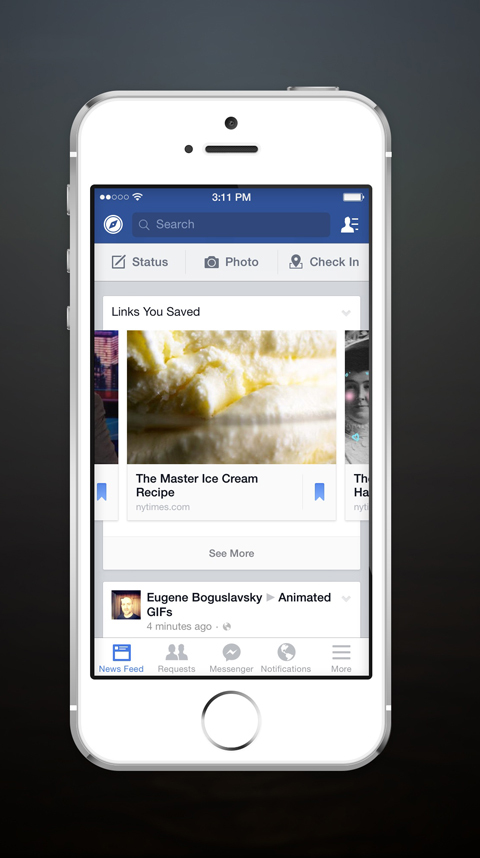
Quando trovi un articolo che desideri salvare per leggerlo in seguito, fare clic sulla freccia in basso nell'angolo in alto a destra dell'aggiornamento e scegli Salva “Nome dell'articolo.” Controlla l'elenco dei preferiti nella barra laterale e lo farai vedere un nuovo collegamento chiamato Salvato.
Salva su Facebook ti consente di salvare link, luoghi, eventi e altri elementi, ma non puoi salvare tutto ciò che desideri (ad esempio, foto).
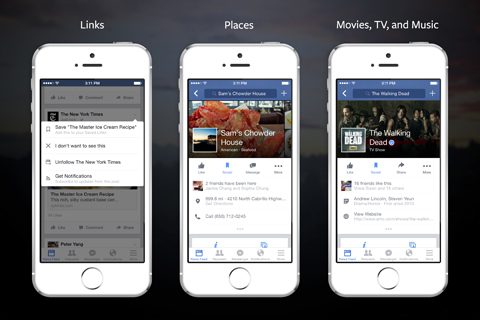
Ecco il trucco: se un aggiornamento non ha un'anteprima del collegamento, i lettori non possono salvarlo.
Mari Smith ritiene che la nuova funzione Salva avrà sicuramente un effetto su come il tuo il contenuto viene visualizzato nel feed delle notizie:
"... Ora credo che questo avrà sicuramente un impatto sulla visibilità del Link nel feed di notizie... Quindi, potresti cambia ora il rapporto [contenuto dell'aggiornamento dello stato] a qualcosa come il 50% di link, il 25% di foto / video e il 25% di aggiornamenti di stato. Tieni presente che ogni pagina varia e devi sperimentare ".
Per quanto riguarda gli utenti, Salva su Facebook è un ottimo primo tentativo, ma la funzione non è completamente pronta per l'uso quotidiano perché non è possibile salvare tutti i tipi di contenuto. Ma se vuoi mantenere tutto su Facebook invece di un'app di terze parti, vale sicuramente la pena dare un'occhiata.
# 2: organizza i post al volo
Evernote e Skitch sono due dei miei modi preferiti per salvare i contenuti da Facebook perché lavorano insieme e mi danno la flessibilità di salva i post ovunque.
Per quelli di voi che non hanno familiarità con Evernote, è uno strumento organizzativo che ti consente di ritagliare (salvare) articoli e immagini e trasformarli in note da inserire in quaderni virtuali.
Ottieni formazione sul marketing di YouTube - Online!

Vuoi migliorare il tuo coinvolgimento e le tue vendite con YouTube? Quindi unisciti al più grande e migliore raduno di esperti di marketing di YouTube mentre condividono le loro strategie comprovate. Riceverai istruzioni dettagliate in tempo reale incentrate su Strategia di YouTube, creazione di video e annunci di YouTube. Diventa l'eroe del marketing di YouTube per la tua azienda e i tuoi clienti mentre implementi strategie che ottengono risultati comprovati. Questo è un evento di formazione online dal vivo dei tuoi amici su Social Media Examiner.
CLICCA QUI PER I DETTAGLI - I SALDI FINISCONO IL 22 SETTEMBRE!Skitch (di proprietà di Evernote) ti consente di acquisire schermate, disegnare su immagini, ecc. E quindi sincronizzarle su un taccuino in Evernote.
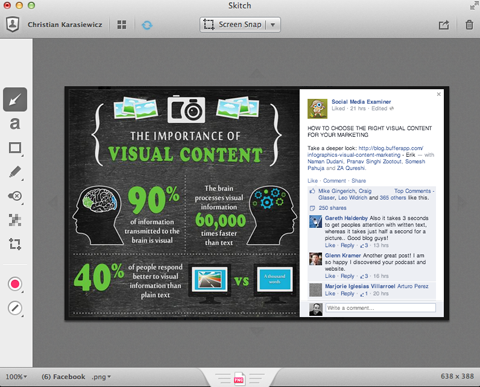
Entrambi funzionano molto bene su desktop e dispositivi mobili. Insieme, creano uno strumento potente per salvare i post da Facebook.
Se utilizzi un desktop, ti suggerisco di installare il Estensione del browser Evernote. Ti permette fai clic sul timestamp o sulla data di un post di Facebook e ritaglia l'intero articolo in Evernote- salvando sia il post che il suo URL.
Se utilizzi un dispositivo mobile, puoi farlo usa il tuo indirizzo e-mail Evernote privato e invia il link dell'articolo al tuo account Evernote e salva il post in un taccuino specifico.
Evernote e Skitch sono entrambe app gratuite, ma se ritagli molti elementi, ti consigliamo di eseguire l'upgrade alla versione premium di Evernote, che ti dà più spazio.
# 3: crea un elenco interessante delle pagine preferite
Elenchi di interessi di Facebook sono un modo per organizzare e tenere traccia di persone e pagine specifiche che segui.
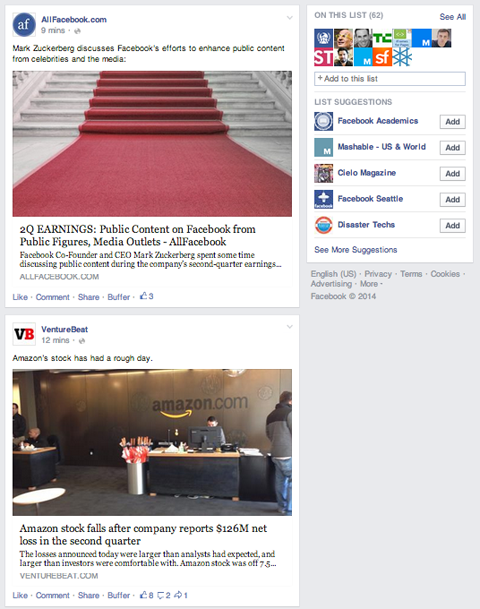
Sono utili perché puoi farlo rapidamente vai a un elenco e visualizza tutti i post che potresti aver perso senza dover scorrere l'intero feed di notizie. Lo svantaggio è che gli elenchi di interessi non ti consentono di salvare un URL specifico: sono essenzialmente feed di notizie curati.
Se prevedi di utilizzare gli elenchi di interessi di Facebook, tienili piccoli. Altrimenti potresti comunque perdere i post delle pagine che pubblicano molto. Dovrai tornare indietro e guardare tutti i post dai diversi profili e pagine in quell'elenco.
# 4: collegamenti in bundle per un facile accesso
Bit.ly i post in bundle sono uno dei modi più rapidi per salvare i post da Facebook e permetterti salva più link in un unico posto. Puoi persino creare più di un pacchetto in modo da poter organizzare i tuoi collegamenti per argomento (o qualsiasi altro sistema che funzioni per te).
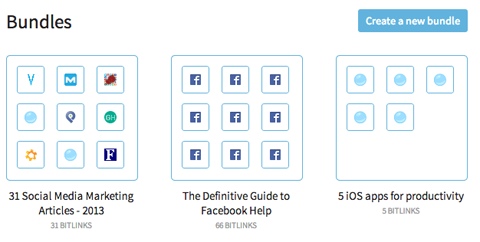
Ci sono due cose che dovresti sapere sui pacchetti: se non vuoi che altri visualizzino il tuo pacchetto, fare clic sul lucchetto per renderlo privatoe ogni pacchetto che crei ha il proprio URL: aggiungilo ai segnalibri per accedervi facilmente in seguito.
Per fare un fascio, vai su Bit.ly e fai clic su Bundles, poi seleziona Crea un nuovo pacchetto. Assegna un nome e una descrizione al tuo pacchetto e fai clic su Crea pacchetto.
Ora puoi inizia ad aggiungere URL. Per salvare un post da Facebook, fai clic sul timestamp o sulla data e copia e incolla l'URL nel tuo pacchetto.
Se hai già salvato URL in Bit.ly, puoi cercarli e aggiungerli.
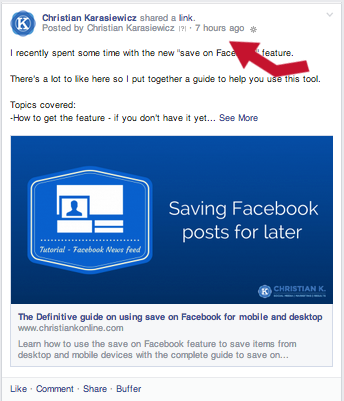
Se vuoi, puoi anche farlo rinominare un URL: Fai clic sull'icona della matita e assegnagli un nome facile da ricordare.
Quando sei pronto accedi ai tuoi URL dal tuo bundle, accedi a Bit.ly e fai clic su Bundles. Ricorda, se salvi un URL e tale URL viene mai rimosso da Facebook, non sarai in grado di tornare a quel post di Facebook.
Quando hai finito di visualizzare un elemento nel pacchetto, puoi rimuoverlo facendo clic sulla X.
Sebbene i pacchetti Bit.ly non salvano le immagini, ti fanno risparmiare tempo perché è così facile salvare i post da Facebook.
Alcuni pensieri finali
Facebook è un'ottima risorsa per le notizie del settore e altri collegamenti. Ma quando non hai tempo per fare clic e leggere, hai bisogno di un modo per raccogliere quei link per dopo. Le quattro alternative in questo articolo lo rendono facile e veloce.
Quando scegli un'app che ti aiuti a salvare i link, assicurati di testare tutte le opzioni e di scegliere quella più adatta alle tue esigenze.
Cosa pensi? Come si salvano gli elementi per leggerli in seguito? Hai altri strumenti da consigliare? Lascia un commento con le tecniche che hai utilizzato.
